DirectX هي تقنية تستخدم مجموعة من واجهات برمجة التطبيقات مثل DirectDraw وDirectMusic وDirect3D وما إلى ذلك. وهي تعمل على تحسين تجربة الوسائط المتعددة والألعاب، ولكن قد تحدد العديد من الألعاب DirectX كشرط أساسي.
يمكنك معرفة إصدار DirectX الذي قمت بتثبيته من أداة تشخيص DirectX. سترشدك هذه المقالة إلى كيفية العثور على هذه الأداة واستخدامها. إذا كان لديك إصدار أقدم من DirectX مثبتًا على نظامك، فقد ترغب في تحديثه.
إذا كنت مهتمًا ببرنامج DirectX وما يفعله، فلدينا دليل تفصيلي حول ما هو DirectX ولماذا هو مهم.
تحقق من إصدار DirectX لديك في نظام التشغيل Windows
يوفر لك تشغيل أداة تشخيص DirectX جميع المعلومات حول مكونات DirectX وبرامج التشغيل المثبتة على جهاز الكمبيوتر الخاص بك.
إنها عملية بسيطة تتكون من خطوتين:
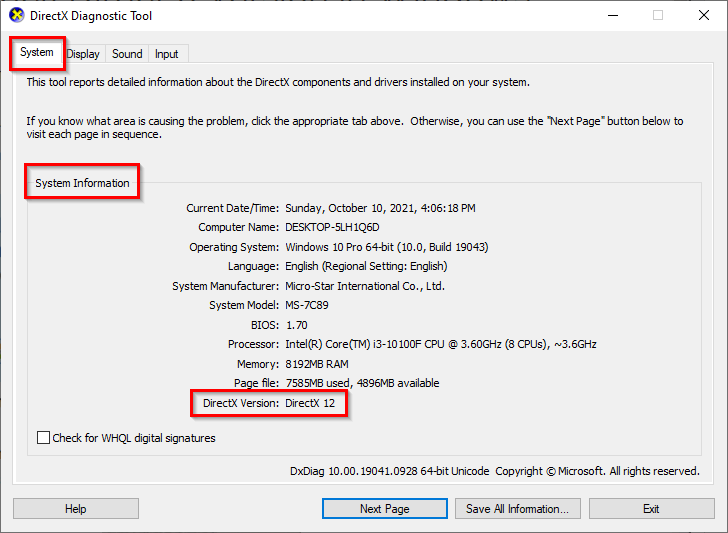
إذا كنت تستخدم نظام التشغيل Windows 10 والإصدارات الأحدث، فمن المرجح أن نظامك يحتوي على DirectX 12. يؤدي تثبيت نظام التشغيل إلى تثبيت جميع واجهات برمجة تطبيقات DirectX 12 تلقائيًا. ومع ذلك، إذا كان نظامك يحتوي على إصدار أقدم من DirectX، فمن السهل جدًا تحديثه باستخدام تحديثات Windows.
تحديث DirectX على نظام التشغيل Windows
مايكروسوفت لا يقدم حزمة مستقلة لأحدث إصدارات DirectX، مما يعني أنك ستحتاج إلى استخدام تحديثات Windows لتحديث DirectX الخاص بك إلى الإصدار الأحدث.

إذا كنت مواجهة مشاكل مع تحديثات Windows ، فستحتاج إلى إصلاح ذلك أولاً، أو يمكنك المضي قدمًا باستخدام التحديثات دون استخدام Microsoft Update.
قم بتثبيت مكتبات DirectX Runtime لـ Legacy DirectX SDK
.إذا لم تتمكن من تشغيل بعض الألعاب القديمة على جهاز الكمبيوتر الخاص بك على الرغم من وجود أحدث إصدار من DirectX، فقد يكون السبب في ذلك هو أن بعض مكتبات وقت التشغيل من DirectX SDK القديمة مفقودة من نظامك.
تمتلك Microsoft أداة تقوم بتثبيت D3DX9، وD3DX10، وXAudio 2.7، وXInput 1.3، وXACT، وManaged DirectX 1.1 على نظامك. لاحظ أن الأداة لا تقوم بترقية إصدار DirectX الخاص بك؛ فهو يضيف فقط بعض مكتبات وقت التشغيل من حزمة DirectX SDK القديمة.

من المفترض أن تكون الآن قادرًا على تشغيل ألعابك القديمة.
إذا كنت تستخدم نظام التشغيل Windows، فإن DirectX ليس هو واجهة برمجة التطبيقات الوحيدة. يمكنك أيضًا استخدام VulkanRT.
.